Win8系统怎么设置电脑开机密码?Win8系统设置电脑开机密码的方法
来源:Win10系统之家2024-11-22
大家好,今天Win10系统之家小编给大家分享「Win8系统怎么设置电脑开机密码?Win8系统设置电脑开机密码的方法」的知识,如果能碰巧解决你现在面临的问题,记得收藏本站或分享给你的好友们哟~,现在开始吧!
在当今社会下,越来越多的人拥有电脑,而在这当中有许多人为了自己电脑的安全,都会为自己的电脑设置一个开机密码,这样就不会被随便被人就开启电脑了,不过也有很大一部分人并不懂怎么设置开机密码。那么,Win8系统怎么设置电脑开机密码呢?接下来,我们就一起往下看看吧!
方法步骤
1、打开控制面板,并在控制面板中找到用户账户,并点击进入相关界面;
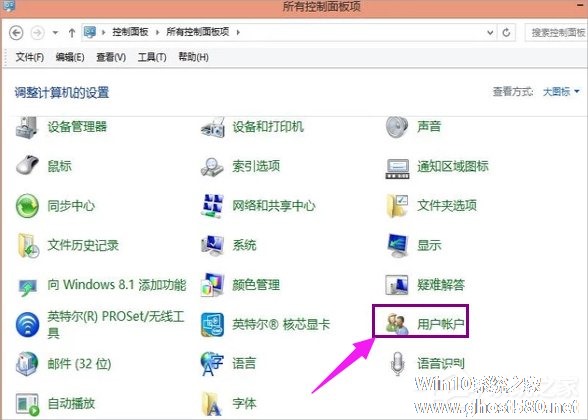
2、在进入的用户账户界面中大概界面中间位置找到更改账户信息,然后点击底下如图的图标信息;
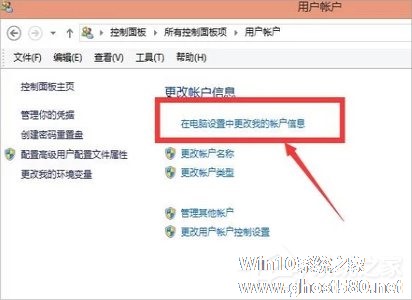
3、点击进入后的界面后,在界面中就可以看到有关账户的一个界面,点击登陆选项,并进入。然后点击密码,更改,将密码进行修改;
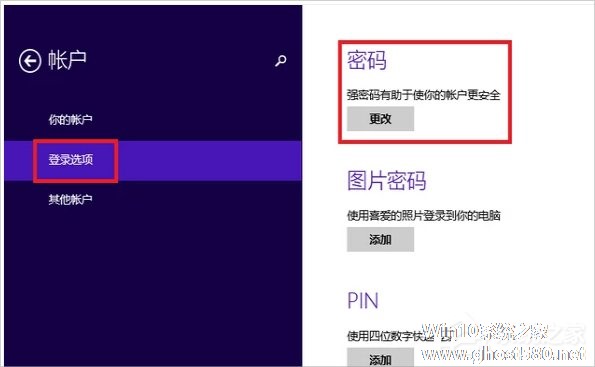
4、然后根据新页面的提示做出写出相应的信息;
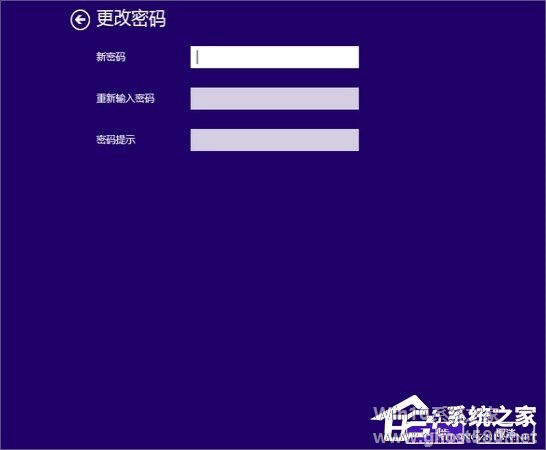
5、下一步后就保存了相关的密码信息修改;
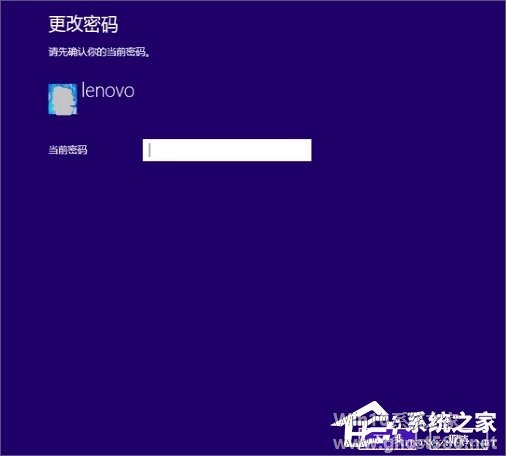
6、再次关闭电脑重新启动的时候,密码就可以用。

以上就是Win8系统设置电脑开机密码的具体方法,按照以上方法进行操作后,如果要开启电脑就必须要输入密码才行了,这在一定程度上保护了我们的电脑安全。
以上就是关于「Win8系统怎么设置电脑开机密码?Win8系统设置电脑开机密码的方法」的全部内容,本文讲解到这里啦,希望对大家有所帮助。如果你还想了解更多这方面的信息,记得收藏关注本站~
【★本♂文来源Win10系统之家Www.GhoSt580.net,不得自行转载,违者必追究!】














